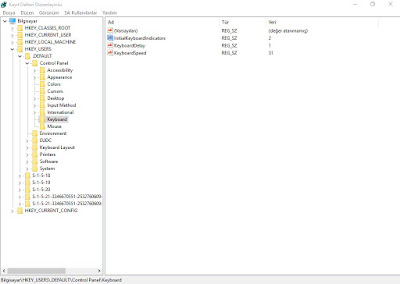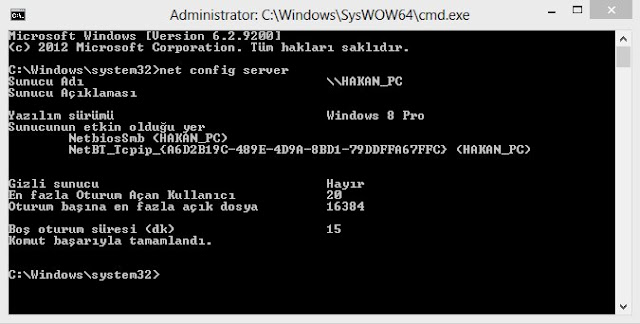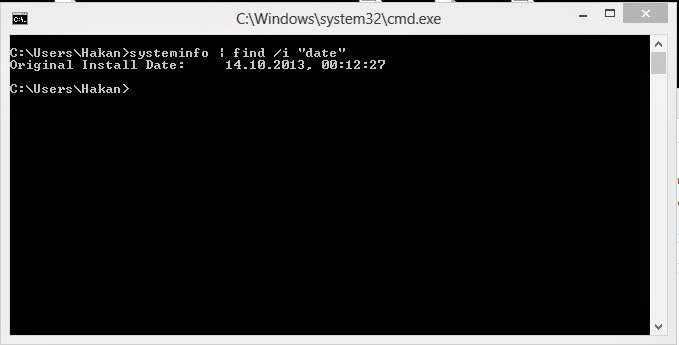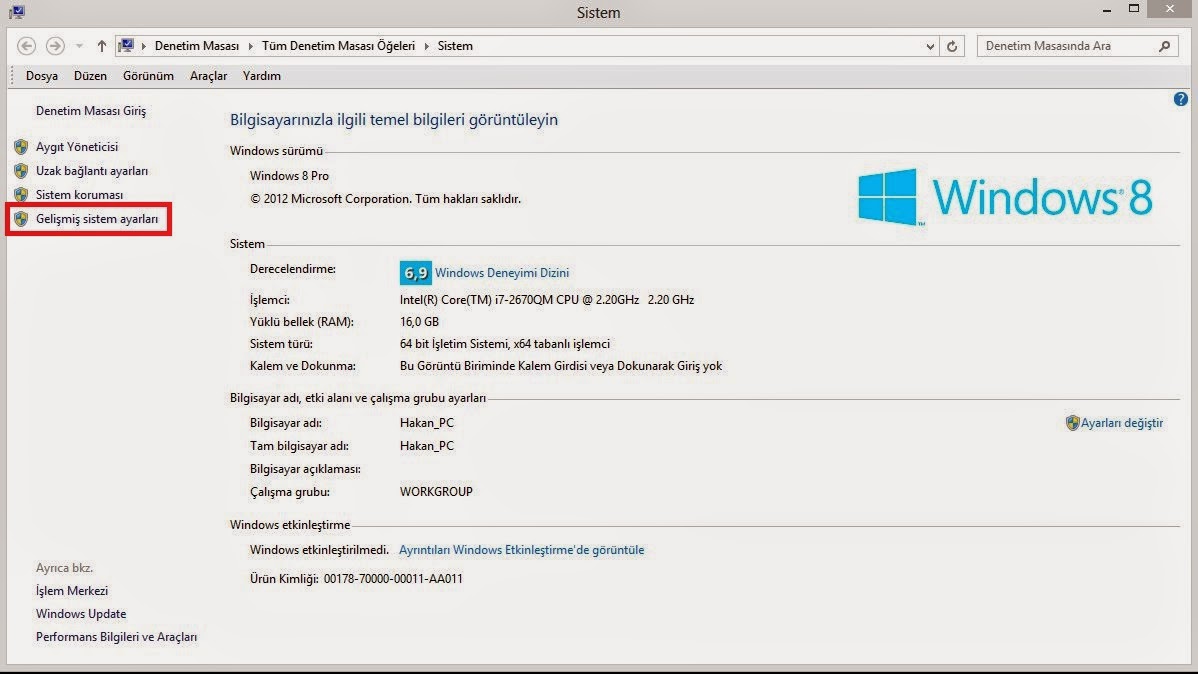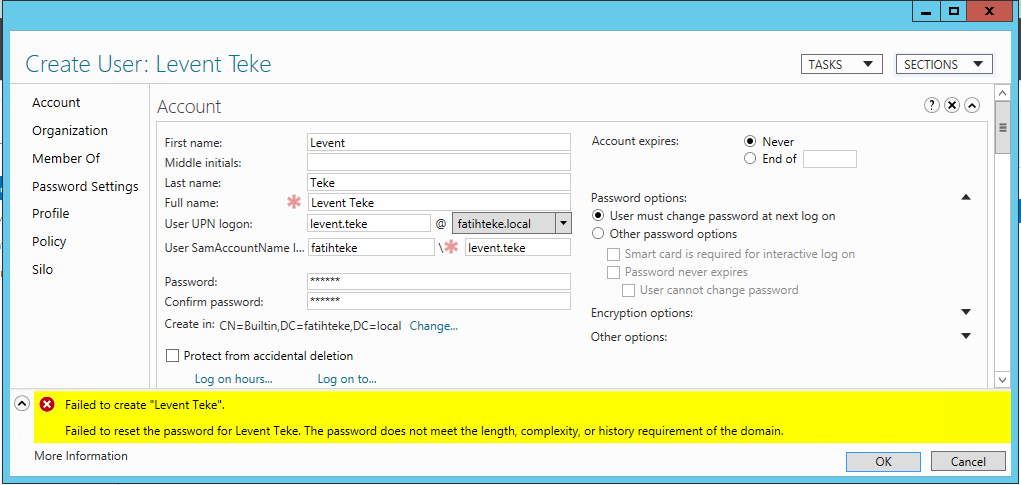Server 2012 (Your Current Security Settings Do Not Allow This File To Be Downloaded) Hatası

Yeni bir sunucu kurdunuz(Server 2012) ve herhangi bir dosya indirmek istediğinizde aşağıdaki hatayı alıyorsunuz. Öncelikle IE sayfanız açıkken sayfa üstünde Sağ Click-Proporties ile baktığınızda Korumalı Mod Açık olduğunu gördünüz.Muhtemelen Download etmek istediğiniz Sayfaya izin vermiyor. Aşağıdaki adımları uygulayarak bu sorunu giderebilirsiniz..